Trong dự án Yolo:Bit này, chúng ta sẽ cùng lập trình để tăng giảm độ sáng cho các đèn LED trên Yolo:Bit bằng các nút A và B
Mục lục
Cách thức hoạt động
- Ban đầu, bạn sẽ thiết lập độ sáng cho đèn LED của Yolo:Bit ở một mức độ nhất định (Độ sáng của đèn LED sẽ nằm trong khoảng từ 0 đến 100)
- Nhấn vào nút nhấn A để giảm độ sáng, nhấn nút B để tăng độ sáng
- Nhấn đồng thời hai nút A và B để hiển thị mức độ sáng hiện tại
Cần chuẩn bị
- Máy tính / Laptop hoặc Điện thoại để lập trình bằng OhStem App
- Pin và hộp pin
Lập trình
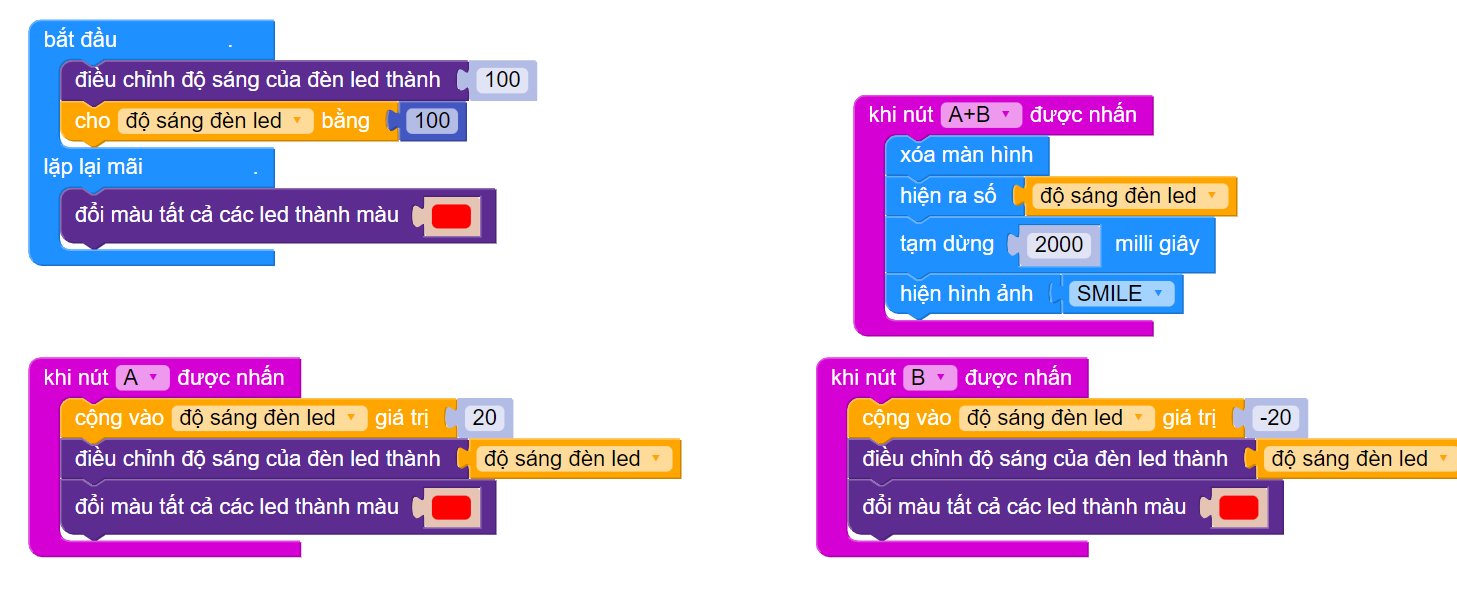
Hướng dẫn chi tiết:
Khởi tạo độ sáng và màu sắc sáng của đèn
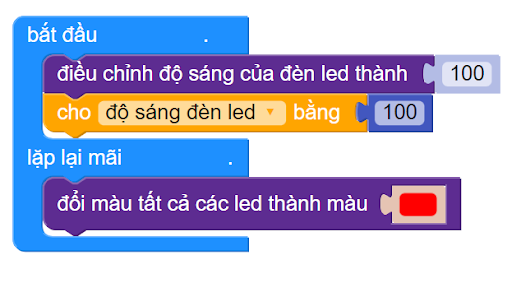
Tăng độ sáng đèn khi nút A được nhấn
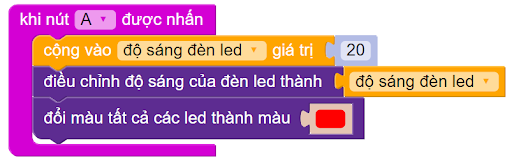
Giảm độ sáng đèn khi nút B được nhấn
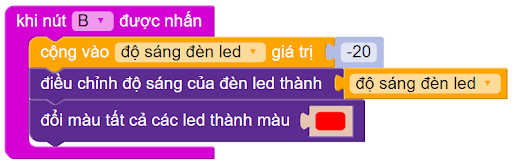
Hiển thị độ sáng trong 2 giây khi A và B được nhấn và hiển thị mặt cười, hoàn thành chương trình tăng giảm độ sáng dèn LED trên Yolo:Bit:
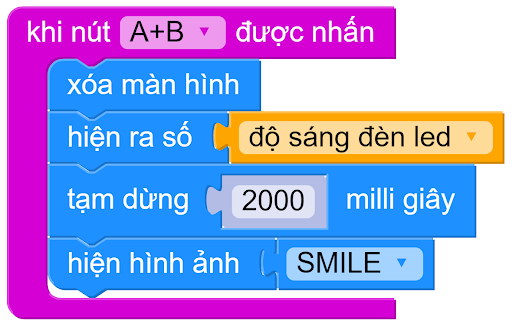
Mẹo nhỏ: Các khối lệnh sẽ có màu sắc tương đồng với danh mục chứa nó, bạn có thể dựa vào đây để dễ dàng tìm khối lệnh mình cần đấy. Ví dụ, khối lệnh “Khi nút A được nhấn” và danh mục “NGÕ VÀO” đều có màu hồng tím giống nhau.
Tải chương trình mẫu
Bạn có thể sử dụng trực tiếp chương trình mẫu chúng tôi đã lập trình sẵn cho bạn tại đây. Hãy thử và chúng tôi biết kết quả nhé!
Bạn đã thực hiện thành công dự án trên chưa? Hãy chia sẻ với chúng tôi nhé. Chúng tôi rất hy vọng sẽ nhận được phản hồi từ bạn. Liên hệ OhStem hoặc để lại bình luận phía dưới nếu bạn có bất kỳ thắc mắc gì nhé:
- Fanpage: https://www.facebook.com/ohstem.aitt
- Hotline: 08.6666.8168
- Youtube: https://www.youtube.com/c/ohstem



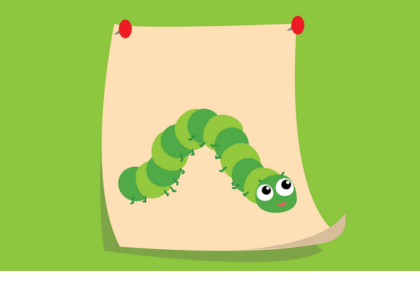








1 Bình luận. Leave new
[…] Tăng giảm độ sáng […]